티스토리 뷰
작업표시줄 색상변경
매일 같은 느낌의 윈도우 화면을 보고있으면 지루하고 식상한 기분을 느낄 때가 있습니다. 여러 사람들이 사용하는 공용 컴퓨터라면 어쩔 수 없지만, 가정에서 개인이 사용하는 PC나 노트북의 경우 취향에 따라 여러가지를 변경해 볼 수 있습니다.

대부분 기본적으로 바꿔보는 것이 바로 배경화면 인데요, 화면의 가장 큰 부분을 차지하고 있는 만큼 변경 후 기분전환도 되고 색다른 분위기를 연출 할 수 있기 때문에 많이들 사용하십니다. 하지만 밋밋한 윈도우에 또다른 포인트를 줄 수 있는 것이 바로 작업표시줄 색상변경 입니다.

윈도우 메인화면 아래에 위치해 있으면서 알게모르게 자주 사용하는 기능이기 때문에 작업표시줄의 색상만 바꿔주어도 배경화면 과는 또다른 느낌의 포인트를 주기에 좋습니다. 이번 포스팅을 통해 변경하는 법에 대해 알아보도록 하겠습니다.
변경 설정 방법
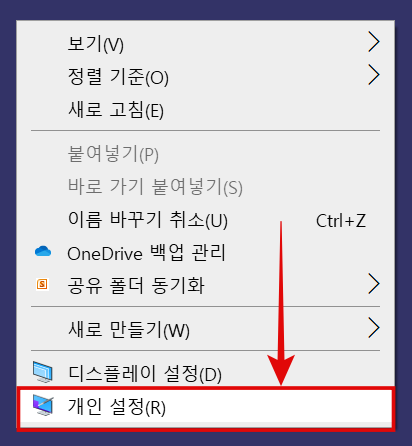
먼저 OS는 윈도우10 기준으로 설명드리며, 바탕화면에서 마우스를 오른쪽 클릭하여 (개인 설정) 으로 진입합니다.

이곳을 통해 사용자에 맞는 개인 커스텀을 설정 할 수 있습니다. 화면이나 테마, 글꼴 등도 살펴보시고 원하시는 걸로 변경해 봅시다. 여기서는 작업표시줄 색상을 바꾸기 위해 (색) 탭을 눌러줍니다.

자유로운 변경을 위해 (색선택)에서 (사용자 지정)을 클릭해 줍니다.

(기본 Windows 모드 선택) 란에서 (어둡게)를 선택해 줍니다. * 작업표시줄 색상변경을 위해선 필수적으로 선택해 주셔야 설정이 가능해 집니다.

(어둡게)를 선택하고나면 표시줄 색상이 검정 계열로 바뀌는데, 마음에 드신다면 그대로 사용하셔도 좋고, 좀 더 다양한 컬러를 원하신다면 다음 단계로 넘어가 봅시다.

마우스 스크롤을 내려보시면 다양한 테마 컬러를 선택할 수 있는 색상표가 나옵니다. 색을 선택하기 전에 아래에 있는 (다음 표면에 테마 컬러 표시) - (시작, 작업표시줄 및 알람센터)란을 꼭 체크해 주셔야 적용되므로 해당 박스를 체크합니다.


이제 색상표에서 마음에 드는 컬러를 선택해 봅시다. 좀 더 유니크한 컬러를 찾고 싶으시다면 (사용자 지정 색) 을 눌러 찾아보시면 파스텔톤의 예쁜 색상도 찾아낼 수 있습니다. 선택 후 완료를 누르면 적용됩니다. 여기서는 핑크 컬러를 선택해 설정해 보겠습니다.

작업표시줄 컬러가 변경되었습니다. 자주는 아니더라도 계절에 따라, 취향에 따라 한번씩 바꿔주시면 무미건조한 컴퓨터에 화사한 분위기를 연출 하실 수 있으니, 꼭 활용해 보시기 바랍니다.
